NURBS形状のミラーリング
![]() ver.17
ver.17
NURBSカーブまたはNURBSサーフェスをミラーリングします。
これにより、半分だけモデリングして後で1つにまとめる、といった操作が可能になります。
ミラーリングが有効な場合は、モデリング操作を半分行うことで
反対側にも反映されるようになります。
ミラーリングが有効なときは、反対側は実体を持ちません。
下画像は、直方体のNURBSサーフェスを配置してミラーリングし、
右半分だけを編集した例です。
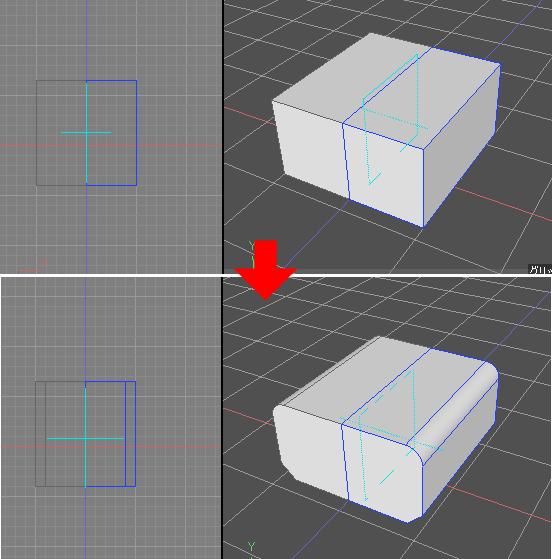
ミラーリングを適用する
ブラウザでNURBSカーブまたはNURBSサーフェスを選択し、
CADモードで「作成[CAD]」-「ミラー」を選択します。
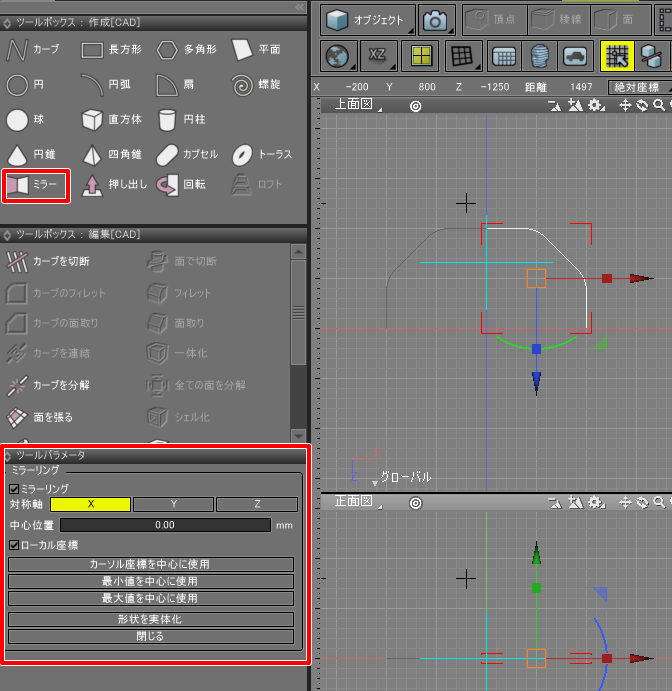
ミラー対象の形状は、ブラウザで「(ミラー)」のラベルが追加されます。
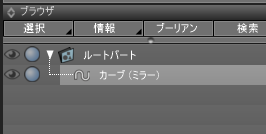
ツールパラメータの「ミラーリング」チェックボックスをオンにするとミラーが有効になり、
オフにするとミラーを解除します。
「対称軸」でミラーの中心軸をX/Y/Z軸のいずれで指定します。
「ローカル座標」をオンにすると、対象形状のローカル空間でミラーリングされることになります。
「中心位置」で、対称軸での中心に相当する位置を指定します。
「カーソル座標を中心に使用」ボタンを押すと、カーソル座標位置を中心に採用します。
「最小値を中心に使用」ボタンを押すと、
対象形状を囲むバウンディングボックスの最小値を中心に採用します。
「最大値を中心に使用」ボタンを押すと、
対象形状を囲むバウンディングボックスの最大値を中心に採用します。
「形状を実体化」ボタンを押すと、
ミラーリングされた形状を1つのNURBSカーブまたはNURBSサーフェスにします。
「閉じる」ボタンを押すか[Enter]キーを押すと、ミラーリングのツールパラメータを閉じます。
ローカル座標
パート内にミラーリング対象となるNURBSカーブやNURBSサーフェスを入れている場合、
ツールパラメータの「ローカル座標」チェックボックスをオフにすると、
ワールド座標での中心軸/中心位置をミラーリングとして使用します。
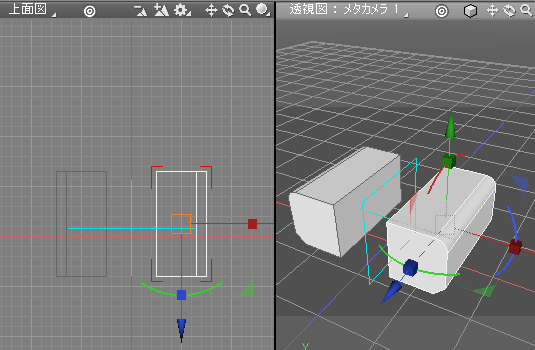

この場合は、形状を移動させると常にワールド座標としてミラーリングが適用されることになります。
形状やパートを移動/回転させても、ミラーリングの中心軸は変わりません。
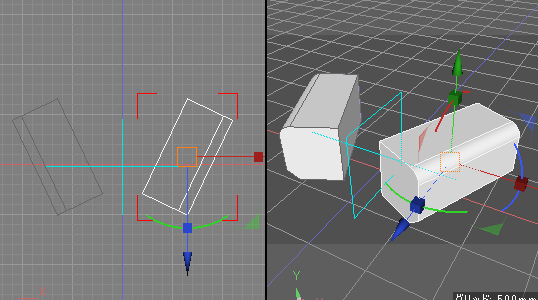
「ローカル座標」チェックボックスをオンにすると、
ローカル座標としての中心軸/中心位置をミラーリングとして使用します。
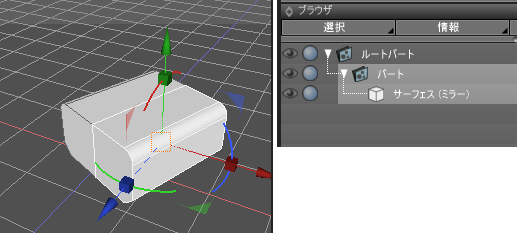
これにより、ミラーリング対象のNURBSカーブ/NURBSサーフェスの親のパートを移動/回転させることで、
ミラーリング状態が崩れることはなくなります。